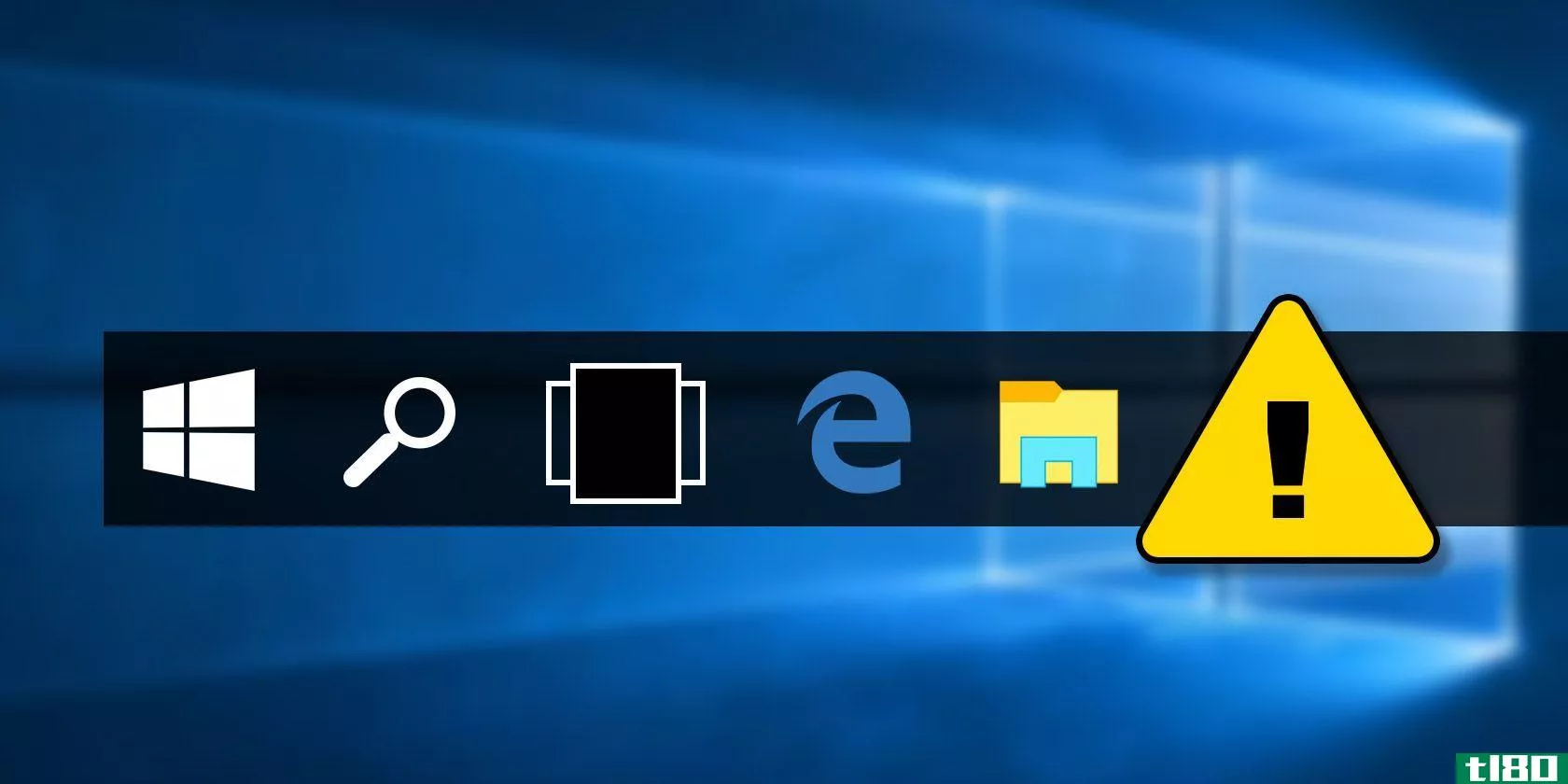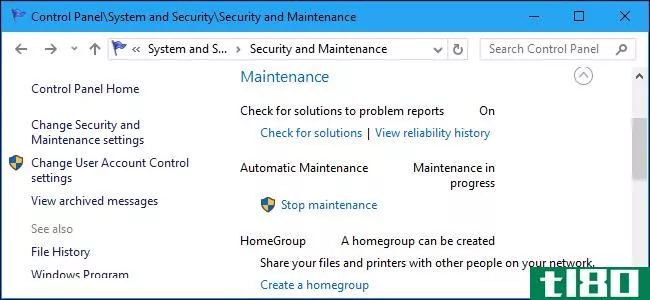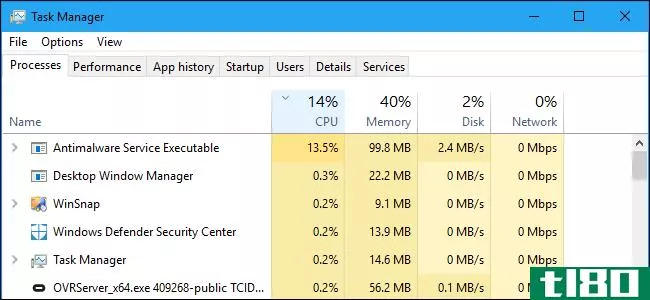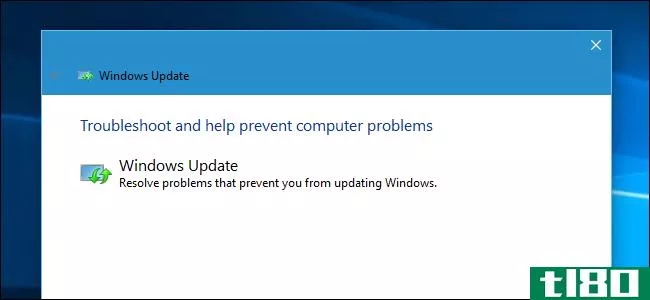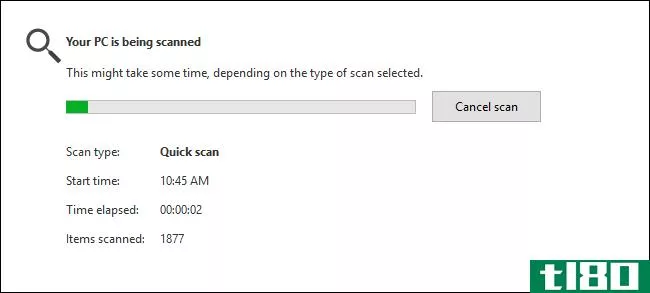如何在Windows10中自动执行常见的维护任务

就像任何操作系统一样,保持Windows PC正常运行需要一些维护。好消息是,您可以自动执行大多数重要的维护任务,并保持Windows像刚安装的一样运行。
windows8和windows10具有定时自动维护功能
第一件事。Windows8和Windows10会根据您可以自定义的时间表自动执行基本的系统维护任务。这些任务包括软件更新、安全定义更新和扫描、磁盘优化和碎片整理,以及其他一些诊断任务
您不能关闭此自动维护,但可以更改它的运行时间,以及它是否可以唤醒正在休眠的PC以运行其任务。默认情况下,Windows每天凌晨2点运行这些任务,并在必要时唤醒PC。
要管理此工具,请转到“控制面板”>“系统和安全”>“安全和维护”。您也可以点击开始,在搜索框中键入“维护”,然后单击“安全和维护”结果。
在安全和维护窗口中,展开“维护”部分,然后单击“更改维护设置”链接。
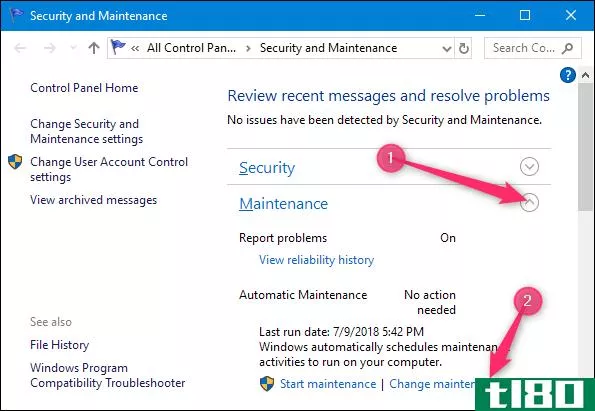
在“自动维护”窗口中,您可以更改每天运行任务的时间,并禁用Windows将PC从睡眠状态唤醒以运行这些任务的功能。请注意,即使Windows唤醒您的计算机以运行这些任务,它也会在任务完成时使系统重新进入睡眠状态。
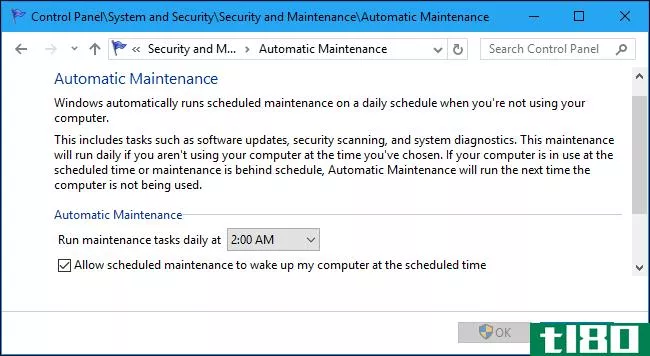
相关:如何在Windows10上安排自动维护(以及它的功能)
自动清理硬盘
如果你想确保你的硬盘上有足够的空间,并摆脱旧的文件,你不再需要,这将摆脱大量的临时文件和其他东西,不需要了。
Windows10:让storage sense自动清理驱动器
windows10用户可以使用storagesense,这是一个方便的小功能,可以自动清理你的临时文件和回收站中已经挂了一个多月的东西。Storage Sense在创建者的更新(2017年春季)中被添加到了Windows 10中,它是一个自动安全清理东西的好工具。它对删除的内容相当保守,所以在打开它时不应该遇到任何问题。
要访问它,请进入“设置”>“系统”>“存储”,然后打开“存储感知”部分中的切换。
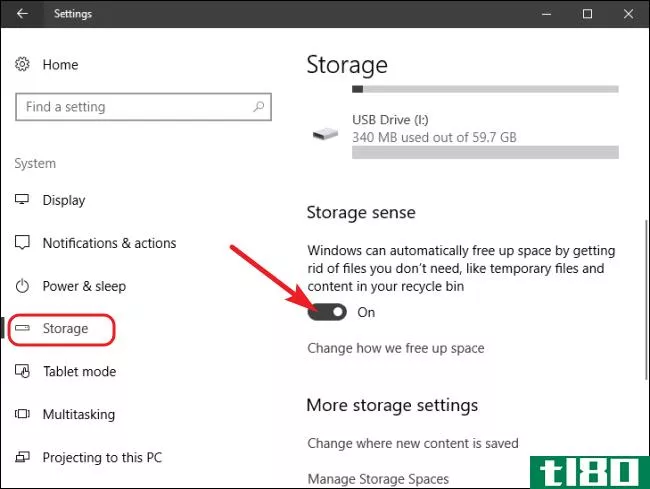
点击切换下的“改变我们释放空间的方式”链接来调整设置。
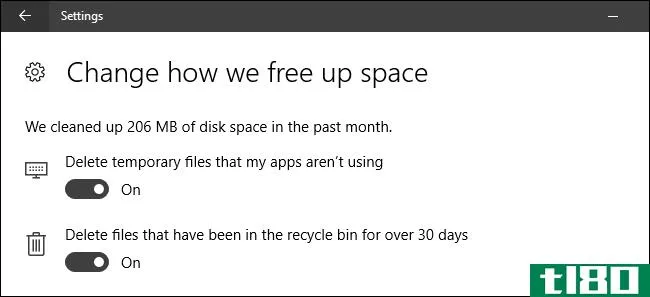
不,没有太多的设置。就像我们提到的,这是一个保守的工具。不过,你还有其他选择。
相关:如何用Windows10的存储感知自动释放磁盘空间
任何windows版本:计划磁盘清理任务
磁盘清理工具已经存在了很久,它仍然工作得很好。事实上,它比Windows10中的存储感知工具清理的东西更多。虽然您可以每隔一段时间自己运行一次磁盘清理,但为什么不安排它自动运行呢?
您可以在Windows中使用任务调度器来运行基本的磁盘清理扫描,只要您愿意,并且使用一些额外的命令行开关,您就可以在高级模式下进行更大的清理。我们有一个完整的关于在Windows中安排磁盘清理的报告,所以我们这里不讨论所有的步骤。不过,如果你感兴趣的话就去看看吧!
相关:如何在Windows7&Vista中计划磁盘清理
任何windows版本:使用ccleaner获得更多的功能
CCleaner是一种流行的清洁工具,有免费版和高级版两种。它的工作原理与磁盘清理非常相似,但扩展了它所能清理的内容。除了临时文件和缓存文件外,CCleaner还可以为其他应用清理数据,甚至为您的web浏览器清理数据。这是一个强大的工具,你不一定需要它。但很多人都信誓旦旦。
高级版本($25)提供了定时清理功能,但您也可以使用Windows任务调度器来自动执行CCleaner,即使是免费版本。
相关:设置CCleaner在windows7、Vista或XP中每晚自动运行
磁盘碎片整理已经自动化(如果需要)
如果你使用电脑的时间够长,你可能已经养成了整理硬盘的习惯。好消息是,这是你真的不需要担心太多了。
首先,如果您使用的是固态驱动器(SSD),则根本不应该对驱动器进行碎片整理。它没有帮助,只是造成额外的磨损驱动器。如果您运行的是Windows7、8或10,Windows会自动禁用SSD上的碎片整理。
而且,如果您使用的是Windows7、8或10,Windows还会自动按计划为传统硬盘启用碎片整理。所以,这真的不是你需要担心的事情。你可以让Windows做它自己的事。
默认情况下,如果您当时不使用计算机,Windows会在每周三凌晨1点对传统驱动器进行碎片整理。如果需要,可以自定义碎片整理程序计划,但可能没有理由更改它。
相关:不要浪费时间优化你的SSD,Windows知道它在做什么
使windows、硬件驱动程序和第三方应用程序保持最新
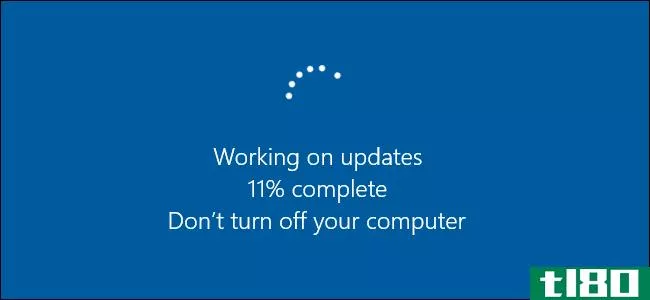
保持你的电脑更新可能会令人沮丧。windows10在使用windowsupdate来保持自身更新方面比以往版本的Windows要激进得多,而且在很大程度上,这是一件好事。如果您使用的是Windows7,那么您可以更好地控制应用什么更新以及何时应用。
因此,虽然你不能真正阻止Windows 8和10中的更新(至少不是永久性的),但你至少可以在使用电脑时更改活动时间之类的内容,而且它不应该应用更新或重新启动电脑。
让第三方应用程序自动更新要困难一些。一些应用程序有内置的更新程序,可以自动下载和安装更新,其他应用程序可以检查更新并至少通知您,还有一些应用程序只是依靠您偶尔检查更新版本。
安全软件,如防病毒软件,尤其重要的是保持更新。大多数都内置了自动更新程序。不过,每隔一段时间检查一次也很重要——就像在你进行手动扫描之前一样——只是为了确保。例如,Windows Defender通过Windows更新定期获取病毒定义的更新,但仍然提供在打开时手动检查更新的功能。
有一些第三方实用程序,比如Patch My PC,它可以扫描你所有安装的应用程序,检查更新,然后为你安装它们。不幸的是,我们最喜欢的自动化解决方案塞库尼亚PSI最近关闭了商店。
还有硬件驱动程序。如果已经为硬件安装了默认的Windows驱动程序,那么好消息是Windows Update会自动更新这些驱动程序。事实上,基本的Windows驱动程序对于大多数类型的硬件来说已经足够好了。对于某些类型的硬件,如图形卡,您可能需要实际的**商驱动程序,这些驱动程序要保持更为最新,并提供附加功能。对于这些,你将不得不依靠**商自己的工具来保持最新。
相关:在Windows上更新硬件驱动程序的唯一安全方法
当然,这只是让事情保持最新的概述。我们有一个完整的指南,让您的Windows PC和应用程序保持最新,如果您想了解更多,我们鼓励您查看它。
相关:如何让你的Windows电脑和应用程序保持最新
自动化备份以确保数据安全
我们保存了可能是最后一次备份你的电脑的最重要的任务。因为有时会发生不好的事情,这是很重要的,你有一个重要的文件自动备份例程。
根据您的情况,有许多方法可以备份您的PC。如果您使用的是windows8或windows10,那么自动化备份的最简单方法就是使用内置的文件历史记录功能。连接外部驱动器,打开文件历史记录,Windows会自动备份重要文件。它不仅可以作为一个全功能的备份,文件历史还可以让你调出文件的以前版本。
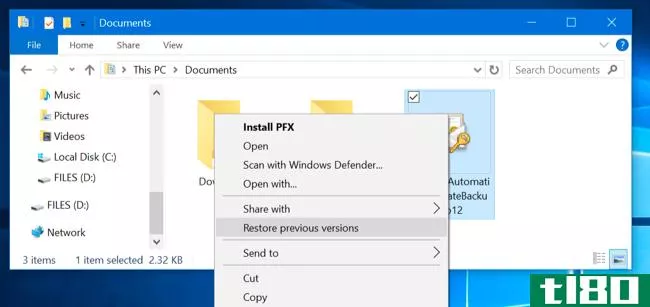
相关:如何使用Windows的文件历史来备份数据
Windows 10还包括旧的Windows 7备份工具,您可以使用这些工具设置到外部或网络驱动器的定时备份。您可以设置备份例程,备份特定文件或将整个硬盘驱动器捕获为可以轻松还原的映像。
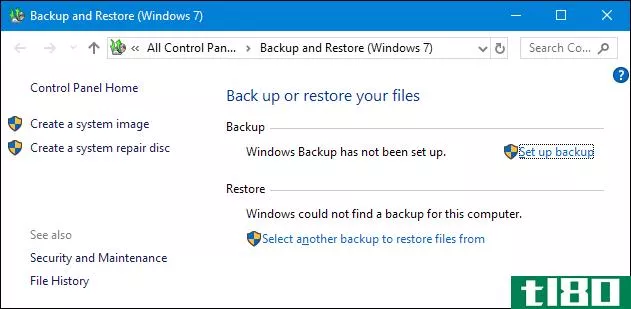
相关:如何使用Windows10的所有备份和恢复工具
如果您希望在自动备份中实现更高的可定制性,我们强烈建议您看看Macrium Reflect。免费版允许您创建驱动器的实时图像,提供几种不同的备份样式,并为您提供了很大的调度灵活性。家庭用户的付费版本增加了备份单个文件和文件夹(而不仅仅是图像备份)、加密备份和更多备份样式的功能。
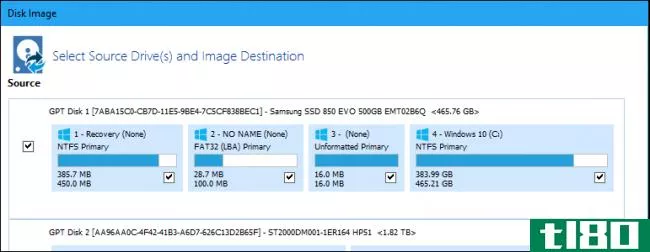
我们有一个伟大的指南,创建一个完整的磁盘备份与Macrium反映,所以看看它,如果你认为你可能有兴趣!
相关:如何使用Macrium Reflect创建PC的完整磁盘备份
虽然我们提到的这些工具非常适合保存数据的本地备份,但一个好的异地或在线备份还是值得一看的。将数据保存在不同的位置可以帮助您抵御火灾、盗窃或自然灾害等重大事件。
我们推荐Backblaze和IDrive等服务,您可以阅读我们的完整综述来了解原因。
相关:最好的在线备份服务是什么?
请注意,我们并不推荐Dropbox、Google Drive或OneDrive等云同步解决方案作为可行的备份替代方案。虽然这些服务很棒,但它们提供的保护级别与真正的备份服务不同。
这本指南一定会让您开始了解如何自动运行常见的Windows维护任务。显然,在Windows中可以自动化的事情比我们在这里讨论的要多得多。你们呢?什么任务是自动运行的?
图片来源:Nomadúu Soul/Shutterstock
- 发表于 2021-04-05 05:39
- 阅读 ( 208 )
- 分类:互联网
你可能感兴趣的文章
如何修复windows10:初学者常见问题解答
正在寻找有关Windows10的帮助吗?你来对地方了。无论您是刚刚升级到windows10并且想知道如何控制它,还是找不到重要的功能,我们都会提供帮助。 ...
- 发布于 2021-03-12 01:54
- 阅读 ( 323 )
用10个技巧和技巧加速windows
... 要查看在Windows 8.1或10上启动时运行的程序,请右键单击任务栏上的空白位置,然后单击“任务管理器”。选择“启动”选项卡以查看所有内容。在最右边的列中,您将看到每个项...
- 发布于 2021-03-12 08:31
- 阅读 ( 241 )
如何在windows10中掌握命令提示符
命令提示符是一个Windows实用程序,允许您给出系统指令。它可以自动化任务,解决问题,并执行各种功能。我们将向您展示如何充分利用它,包括如何更改颜色、执行多个命令、获取任何命令的帮助等等。 ...
- 发布于 2021-03-13 05:35
- 阅读 ( 234 )
7个windows维护错误您永远不应该犯
每个Windows用户都知道,您需要进行定期维护,以保持计算机平稳运行。但随着最新版本的出现,尤其是windows10,需要做的事情已经发生了变化。 ...
- 发布于 2021-03-13 17:55
- 阅读 ( 224 )
如何禁用windows自动维护以及如何替代
... 在windows10中,微软提供了一个工具,可以为您完成许多艰苦的工作。这叫做自动维护。然而,它并非没有缺点。你可能想自己动手维护。 ...
- 发布于 2021-03-13 18:53
- 阅读 ( 225 )
7种有效的工具,可在windows上提高硬盘性能
Windows有一个(应得的)名声,那就是随着时间的推移,它会降低你的计算机速度。不可否认,windows10比它的前辈好得多,但问题仍然存在。 ...
- 发布于 2021-03-18 01:20
- 阅读 ( 435 )
7个重要的windows维护任务您应该经常执行
...有一台电脑是很好的,但你应该花时间来执行一些基本的Windows维护任务,以确保你的机器运行在最佳状态。否则,你没花在维护上的那几分钟将来可能会变成不必要的工作。 ...
- 发布于 2021-03-20 04:17
- 阅读 ( 189 )
windows 10任务栏不工作?8常见问题和解决方法
您的Windows 10任务栏不工作吗?微软在windows10中给了谦逊的任务栏新的技巧。但这也带来了更多令人沮丧的错误。 ...
- 发布于 2021-03-22 19:34
- 阅读 ( 433 )
如何在夜间自动切换windows10黑暗模式
...你很可能会受到一定程度的电脑眼睛紧张。幸运的是,在Windows 10中可以更改一些设置,以减轻明亮屏幕对眼睛的影响,其中一个设置是黑暗模式。 ...
- 发布于 2021-03-24 14:30
- 阅读 ( 237 )
如何修复Windows10上高cpu使用率的反恶意软件服务可执行文件
...和CPU。这个过程很可能是反恶意软件服务可执行文件。当Windows Defender配置不正确或系统上存在恶意软件干扰其功能时,会出现此常见问题。 ...
- 发布于 2021-03-26 13:41
- 阅读 ( 302 )